چگونه هدینگ و استایل عناوین پایان نامه را تعیین کنیم؟

در نرمافزار ورد برای تدوین کتاب و پایاننامه و گزارش تحقیق و پروژه و استفاده از قابلیت ایجاد فهرست خودکار، میبایست از استایلهای مختلف مثل Heading یا عنوان استفاده کنید.
هدینگ ۱ و هدینگ ۲ و غیره برای مشخص کردن عنوان فصل و موضوعات اصلی هر فصل به کار میرود و به همین ترتیب میتوانید از هدینگهای سطح ۳ و ۴ استفاده کنید.
چگونه ظاهر یک هدینگ را در Word تغییر بدهیم؟
در تب Home از نوار ابزار بالای صفحه، دسته ی Styles حاوی انواع هدینگ ها و غیره موجود است.
اگر جمله یا پاراگرافی را انتخاب کرده باشید و روی یکی از این موارد کلیک کنید، استایل مورد انتخابی تغییر می کند
و در واقع نوع آن عوض می شود. به عنوان مثال در مورد عنوان فصل ها، می بایست روی عنوان کلیک کرده و سپس روی Heading 1 کلیک کنید.

برای ویرایش ظاهر هدینگ ۱ که طبعاً در حالت پیش فرض مناسب اغلب داکیومنت ها نیست، روی این استایل راست کلیک کرده و گزینه ی Modify را انتخاب کنید.
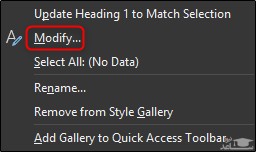
دقت کنید که استایل ها بسیار زیاد هستند و برای دسترسی به سایر موارد، می توان روی فلش کوچک پایین بخش Styles کلیک کنید.
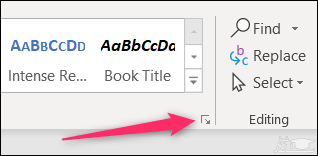
به این ترتیب پنجره ی Styles در کنار صفحه نمایان می شود. در این پنجره فقط استایل های توصیه شده و پراستفاده تر لیست شده
اما برای نمایش همه ی موارد، می توانید تنظیمات را تغییر بدهید. لذا روی Options کلیک کنید.
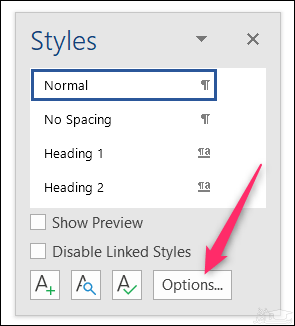
در پنجره ی Style Pane Options، منوی کرکره ای Select styles to show را باز کرده و گزینه ی Recommended را به All Styles تغییر دهید که به معنی نمایش تمام استایل ها است. سپس روی OK کلیک کنید.
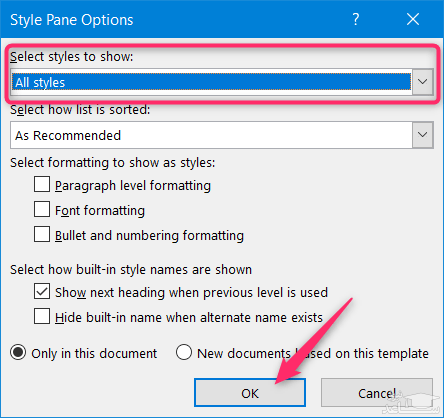
به این ترتیب تمام سطوح هدینگ یعنی Heading 1 الی Heading 9 و بسیاری موارد دیگر در لیست اضافه می شود.
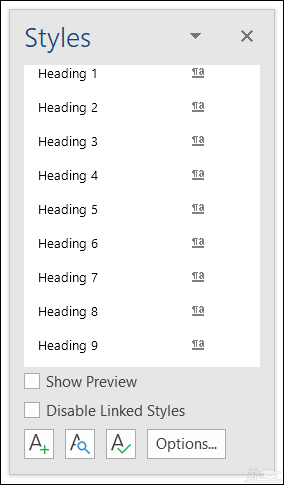
برای ویرایش ظاهری استایل ها، روی مورد دلخواه راست کلیک کرده و گزینه ی Modify را انتخاب کنید.
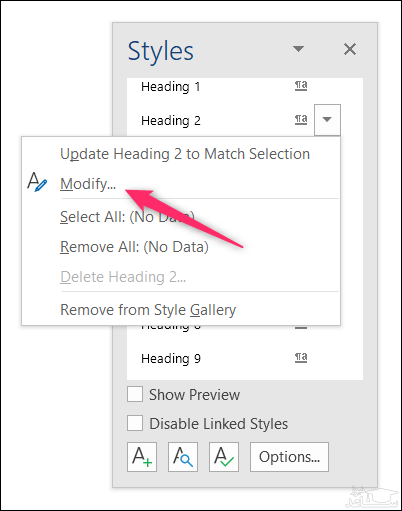
با انتخاب Modify از هر دو روش ذکر شده، پنجره ی Modify Style نمایان می شود.
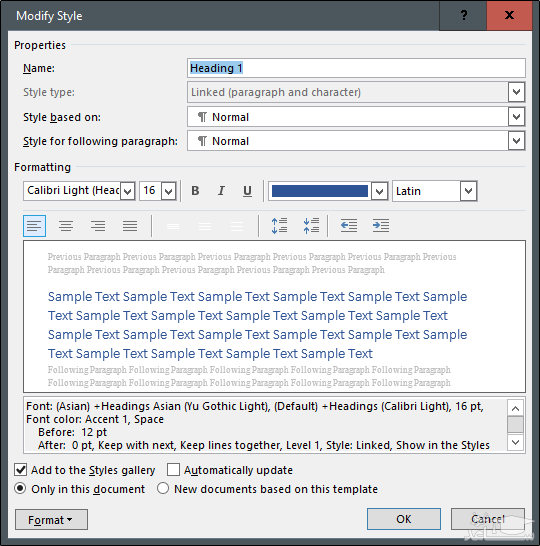
- در بخش Properties یا خواص، می توانید نام استایل و نوع و اساس آن و سایر تنظیمات را تغییر بدهید.
- نام استایل در فیلد Name ذکر می شود و به سادگی می توانید نام را تغییر بدهید و به عنوان مثال به جای Heading 1 از نام عنوان فصل استفاده کنید.
در مورد برخی استایل های خاص مثل هدینگ ها، می توانید نوع استایل یا Style Type را انتخاب کنید و در مورد برخی استایل ها نیز می توانید استایل مرجع را به عنوان استایل Base یا پایه انتخاب کنید.
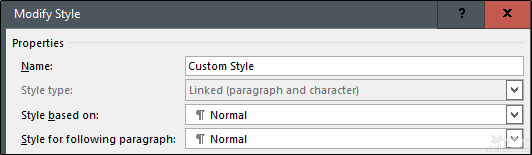
برای تغییرات ظاهری به بخش پایین توجه کنید که Formatting نام دارد.
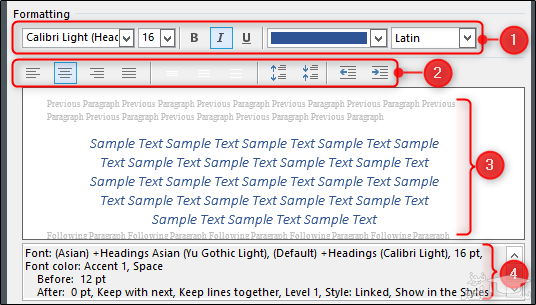
چگونه هدینگ و استایل عناوین پایان نامه را تعیین کنیم؟
همان طور که در تصویر فوق مشاهده می کنید، موارد زیر قابل تغییر است:
بخش اول:
- انتخاب فونت و اندازه ی آن و همین طور حالت ضخیم، مورب یا خط کشیده زیر متن
- رنگ متن و نوع اسکریپت یا زبان که می تواند زبان انگلیسی با چیدمان چپ به راست یا برعکس، زبان هایی مثل عربی با چیدمان راست به چپ باشد.
بخش دوم:
- چیدمان متن به صورت چپ چین، وسط چین، راست چین و متوازن
- فاصله ی خطوط به صورت کم و متوسط و زیاد
- فاصله ی پاراگراف از بالا و پایین و فاصله ی تورفتگی چپ یا راست که به آن Indent گفته می شود.
- در بخش سوم از تصویر فوق، پیش نمایشی از تنظیمات انتخاب شده را مشاهده می کنید و در بخش چهارم نیز تنظیمات انتخاب شده به صورت متنی و ساده ذکر می شود.
در پایین پنجره ی Modify Style نیز چند گزینه ی مفید وجود دارد:
Add to Styles gallery یا اضافه کردن به گالری استایل ها که با تیک زدن آن، استایل جدید در گالری استایل ها در تب Home افزونه می شود تا دسترسی به آن ساده و سریع شود.
Automatically update برای بروز کردن ظاهری به صورت خودکار کاربرد دارد.
اگر بخواهید استایل پاراگرافی را به شکل دستی ویرایش کنید و تغییری در آن ایجاد نشود، می بایست تیک این مورد را حذف کنید.
استایل ها به صورت پیش فرض در داکیومنت فعلی تعریف می شوند
اما در صورت نیاز می توانید گزینه ی New documents based on this template را انتخاب کنید
تا تمام فایل های جدیدی که بر اساس تمپلیت یا قالب فعلی ایجاد می شود، حاوی استایل ها و تنظیماتی که اعمال کرده اید، باشد. بنابراین این گزینه برای ذخیره کردن هدینگ های سفارشی شده و غیره، بسیار مفید است.
در نهایت توجه کنید که منوی Format پایین پنجره برای دسترسی به تنظیمات کامل تر در نظر گرفته شده است
و در واقع می توانید تمام تنظیمات مربوط به فونت، پاراگراف، فواصل، شماره گذاری ها و غیره را به صورت کامل از طریق این منوی کرکره ای و گزینه های آن تنظیم کنید.
در پایان روی OK کلیک کنید تا تغییرات ذخیره شود.

و به این ترتیب استایلی که با نام جدید ذخیره شده به گالری استایل ها افزوده می شود:
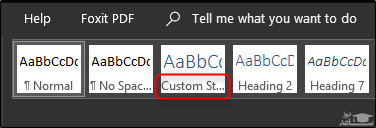
مطمئنا نام تگ H یا هدینگ را در سایت ها و مقالات آموزشی شنیده باشید.
بعنوان یک تعریف، می توان هدینگ را همان تیتر یا عنوان یک متن معرفی کرد که بزرگ تر از متن اصلی نوشته می شود
و معرف متن اصلی می باشد. برای درک بهتر موضوع ، یک روزنامه را در نظر بگیرید.
هر روزنامه یک نام یا عنوان اصلی دارد.
این عنوان در ابتدایی روزنامه و فقط یکبار با فونت برجسته و سایز بزرگ نوشته می شود.
این عنوان همان هدینگ H1 شماست. معادل این عنوان در پایان نامه، تیتر عناوین فصل ها می باشد که در کل 4 یا 5 عنوان اصلی است که در شروع هرفصل با تیتر درشت و هدینگ 1 نوشته می شود.
هر عنوان اصلی در روزنامه به چند موضوع اصلی تقسیم می شود.
مانند اخبار سیاسی، فرهنگی، اقتصادی، ورزشی، حوادث و … .
هر کدام از این بخش ها دارای یک توضیح یک یا چند صفحه ای هستند.
این عناوین بعنوان عناوین فرعی برای عنوان اصلی روزنامه می باشند که بایستی با هدینگ 2 مشخص شوند.
H2 نیز با فونت برجسته و سایز بزرگ نوشته می شود اما سایز آن نسبت بهH1 کوچکتر است.
سطح سوم از هدینگ، h3 می باشد. برای درک بهتر هدینگ H3 دوباره به مثال روزنامه برمی گردیم.
می دانید که یک روزنامه دارای بخش های خبری مختلفی می باشد.
برای مثال در روزنامه ایران (هدینگ 1)، بخش خبرهای حوادث (هدینگ 2)، خبر خودکشی دختر جوان در ایستگاه مترو بعنوان هدینگ 3 در نظر گرفته می شود.
همین مقاله را در پایان نامه ذکر می کنیم.
مثلا شما در فصل اول تحت عنوان ادبیات پژوهش ( هدینگ 1)، بخش ژنتیک سرطان ( هدینگ 2) می خواهید انواع ژن های دهیل در سرطان را بررسی کنید.
در نتیجه عناوین هر کدام از این ژن ها بصوت تیتر نوشته شده و به آنها هدینگ 3 داده می شود.
سطوح بندی هدینگ ها نیز به همین ترتیب پیش می رود
و معمولا بیشتر از هدینگ 4 استفاده نمی شود مگر آنکه زیر عناوین فرعی زیادی وجود داشته باشد.
همان طور که در بخش فوق توضیح دادیم میتوانید هدینگ های پایان نامه را مرتب کنید.
برای مشاهده لیست همه ی پرسشنامه های استاندارد لطفا همین جا روی پرسشنامه استاندارد کلیک فرمایید.
تحلیل داده های آماری برای پایان نامه و مقاله نویسی تحلیل داده های آماری شما با نرم افزارهای کمی و کیفی ،مناسب ترین قیمت و کیفیت عالی انجام می گیرد.
نرم افزار های کمی: SPSS- PLS – Amosمطالب مرتبط
چگونه یک دفاع موفق و کامل از پایاننامه داشته باشیم؟فوریه 12, 2022
انواع پایگاه های تشخیص سرقت علمی فارسی و لاتینفوریه 8, 2022
10 روش ساده برای افزایش تعداد ارجاعات مقالهژانویه 27, 2022
مناسب ترین قیمت و کیفیت عالی انجام می گیرد.
تعیین حجم نمونه با:Spss samplepower
روش های تماس:
Mobile : 09143444846 واتساپ – تلگرام
Telegram: @abazizi
- E-mail: abazizi1392@gmail.com
وبلاگ ما
برای تحلیل داده های آماری با کیفیت بالا و قیمت مناسب همین جا کلیک
سلام وقت بخیر
وقتی فهرست رو تیین میکنم برای همه فصل های پایان نامه شماره یک نشان داده میشه یجای فصل دو ، سه و… همه ا یک هستن و زیر تیترها به صورت 1-1 …. 20-1
چطور تنظیمات رو تغیر بدم
پیشاپیش مممنون از پاسخگویی تون